本文章以機器翻譯產生。
活動:建立一個活動
BF
提示: Pipedrive 的活動需付費添加。
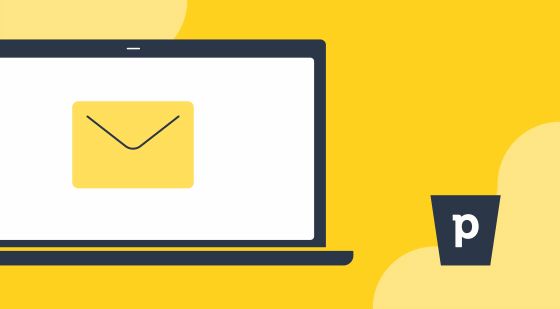
活動詳情
要開始創建您的活動,請轉到活動 > 電子郵件活動 並選擇"+ 活動"。這將打開您的活動頁面。
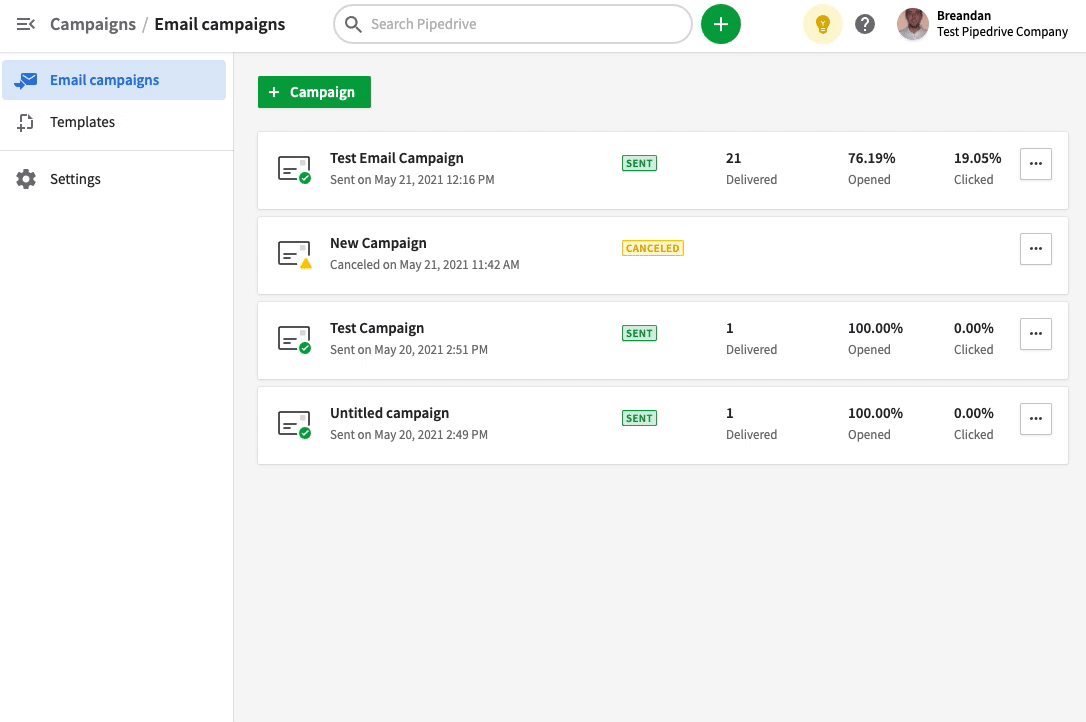
為您的活動添加標題後,選擇電子郵件活動的收件人。您可以按所有者或篩選器選擇一組聯絡人清單。您將有選擇篩選您為電子郵件活動所創建的篩選器或添加新篩選器的選項。了解更多有關為您的活動篩選器的資訊,請查看此部分。
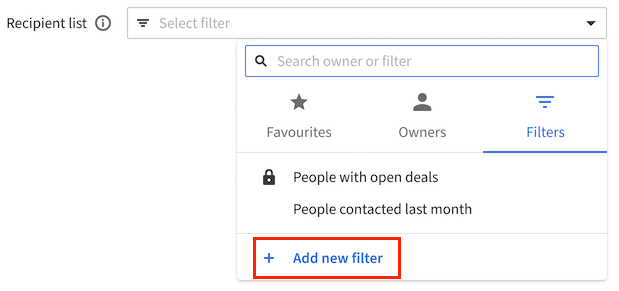
提示: 如果您創建私人篩選器,其他用戶將無法使用它來進行活動並發送電子郵件活動。僅會將其行銷狀態設置為"已訂閱" 的聯絡人包括在您的活動中。您可以在本文中了解更多關於行銷聯絡人的內容。
在"寄件人"下,您可以選擇要發送活動的寄件人電子郵件。寄件人電子郵件將是您在設置中設置的經過驗證的其中一個,但您可以更改寄件人姓名和回覆地址。您還可以直接從此頁面添加新的寄件人姓名。
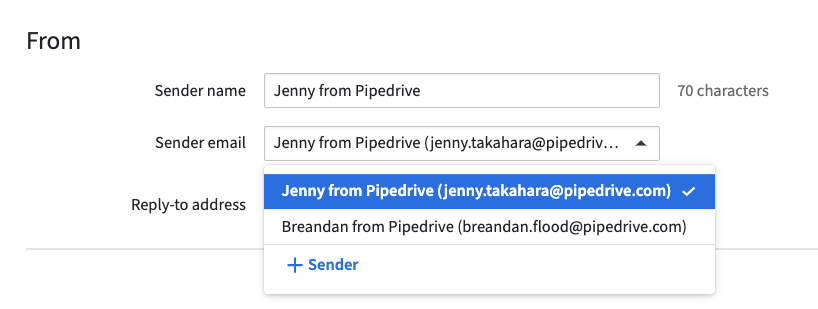
接下來,您可以選擇添加電子郵件活動的主題和預覽文字。請注意主題 欄位是必填的。
提示: 合併標籤在發送測試郵件時不起作用,因為沒有聯絡人資料可供提取。合併標籤最多可有 255 個字符。
要添加合併欄位,請單擊“合併標籤”下拉選單並選擇所需的標籤。
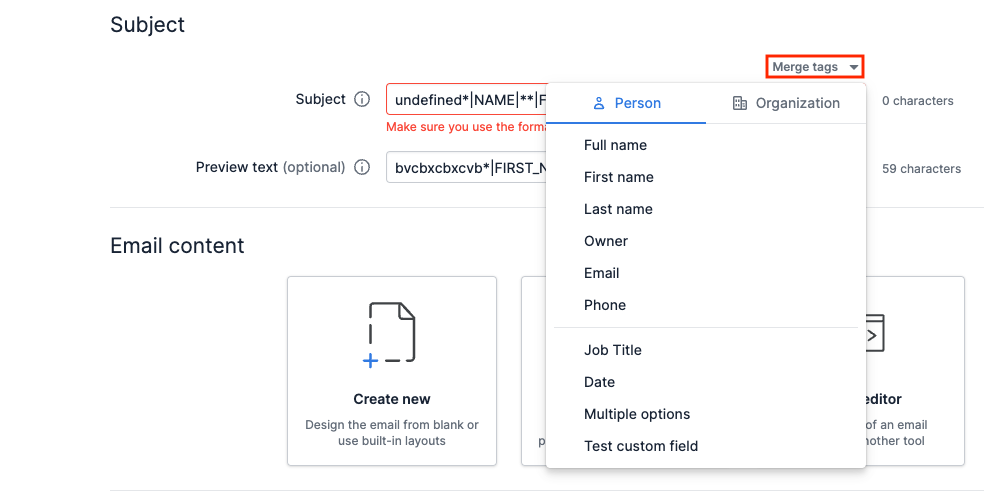
提示: 點擊主題和預覽文本旁邊的圓圈形 "i" 查看工具提示。
內容
在內容部分,您有三個選擇:
- 設計您的電子郵件 - 使用我們的拖放編輯器設計您的電子郵件活動版面配置。
- 選擇範本 - 從您創建的預設範本中選擇您的電子郵件活動版面配置。
- 上傳HTML - 如果您想使用HTML創建您的活動版面配置或從其他工具複製粘貼現有電子郵件,請選擇此選項。
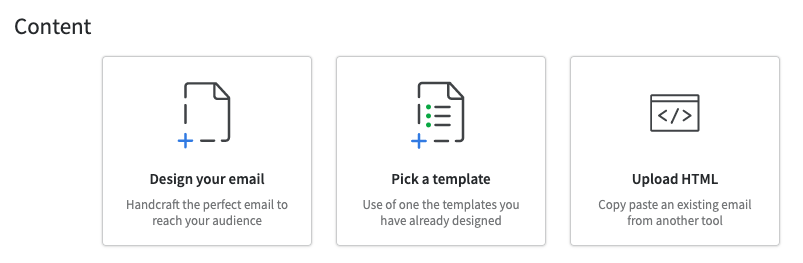
參與
在這個部分,您可以切換要追蹤已打開的郵件和已點擊的鏈接的項目。您也可以從這個部分設置參與通知。
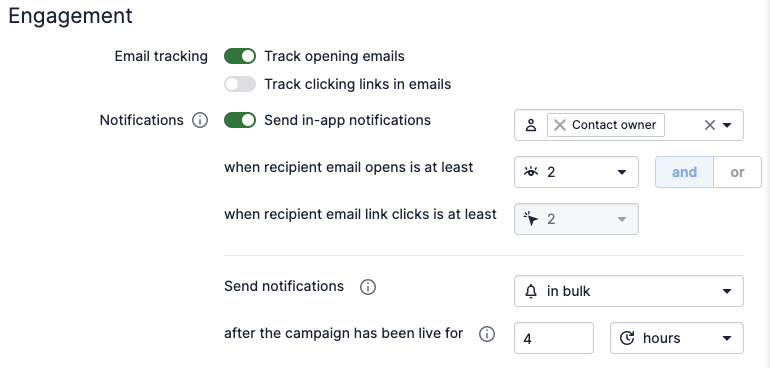
這篇文章有幫助嗎?
是
否